Cockpit est une interface de gestion web interactive qui vous permet de surveiller et d’administrer plusieurs systèmes Linux à l’aide d’un navigateur. Dans cet article, nous allons explorer comment installer la console web Cockpit sur Ubuntu 22.04. En outre, nous dévoilerons les avantages de l’utilisation de Cockpit pour la gestion de votre serveur.
Les avantages de Cockpit Web Console
Avec Cockpit, les administrateurs système ou les ingénieurs peuvent :
- Visualiser les performances du système en temps réel.
- Gérer les conteneurs Docker.
- Administrer les utilisateurs et mettre à jour les paquets.
- Configurer les interfaces réseau, le stockage, etc.
- Examiner les journaux système.
Cockpit est particulièrement bénéfique pour ceux qui préfèrent une interface graphique plutôt qu’une ligne de commande.
Comment installer la console Web Cockpit sur Ubuntu 22.04 ?
Avant de commencer, assurez-vous de respecter les exigences préalables.
Prérequis
- Système d’exploitation : Ubuntu 22.04 LTS
- Utilisateur : Un utilisateur avec des privilèges de sudo.
- Connexion Internet : Pour télécharger les paquets nécessaires.
Étapes de l’installation de Cockpit
Pour commencer, vous devez vous connecter à votre serveur avec SSH ou juste le terminal de votre machine.
Étape 1 : Mise à jour du système
Exécutez la commande suivante pour mettre à jour la liste des paquets :
sudo apt update & sudo apt upgradeÉtape 2 : Installer Cockpit
Exécutez la commande suivante pour installer Cockpit :
sudo apt install cockpitL’installation peut prendre quelques minutes selon la vitesse de votre connexion internet.
Étape 3 : Démarrer et activer Cockpit
Après l’installation, lancez le service Cockpit et activez-le au démarrage avec :
sudo systemctl start cockpit
sudo systemctl enable --now cockpit.socketÉtape 4 : Accéder à Cockpit
Vous pouvez maintenant accéder à Cockpit via votre navigateur. Il vous suffit d’utiliser l’adresse IP de votre serveur et le port 9090 :
http://server_IP:9090Si le pare-feu de votre serveur bloque la connexion avec le port. Alors, vous pouvez utiliser la commande ci-dessous depuis votre serveur pour ouvrir le port et résoudre le problème :
sudo ufw allow 9090Une fois que vous tapez l’adresse IP de votre serveur suivi du port 9090, vous tomberez sur la page ci-dessous.
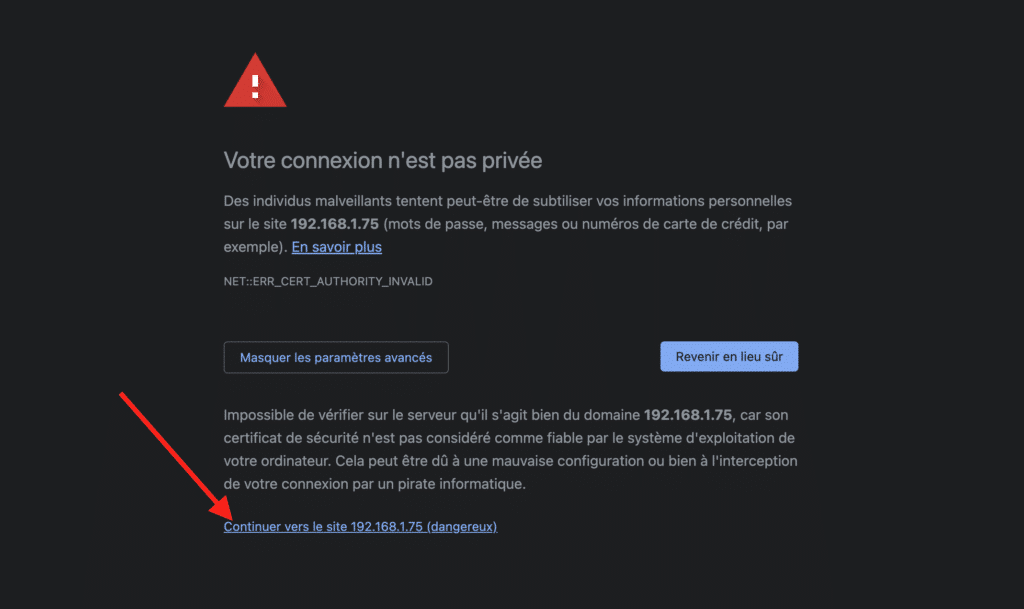
Cliquez donc sur l’option avancer puis continuer vers le site…
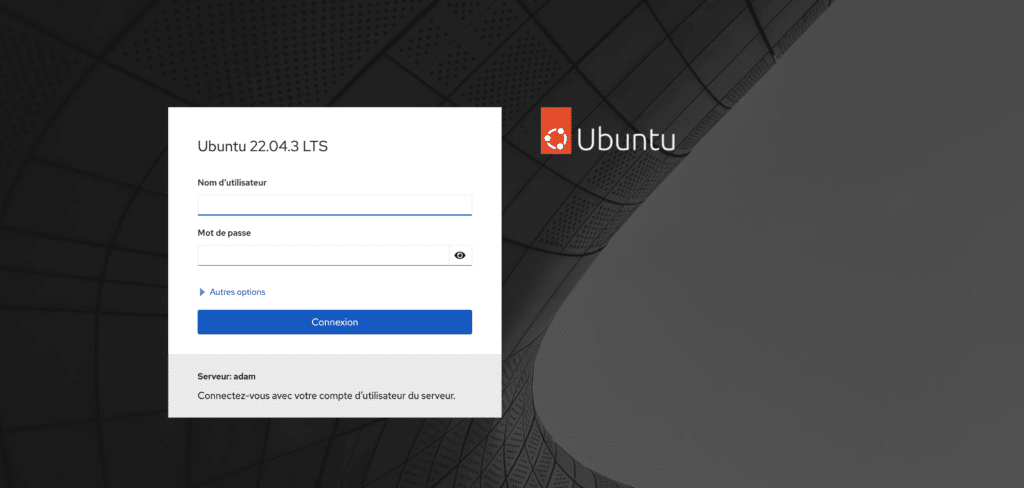
Utilisez vos identifiants Ubuntu pour vous connecter.
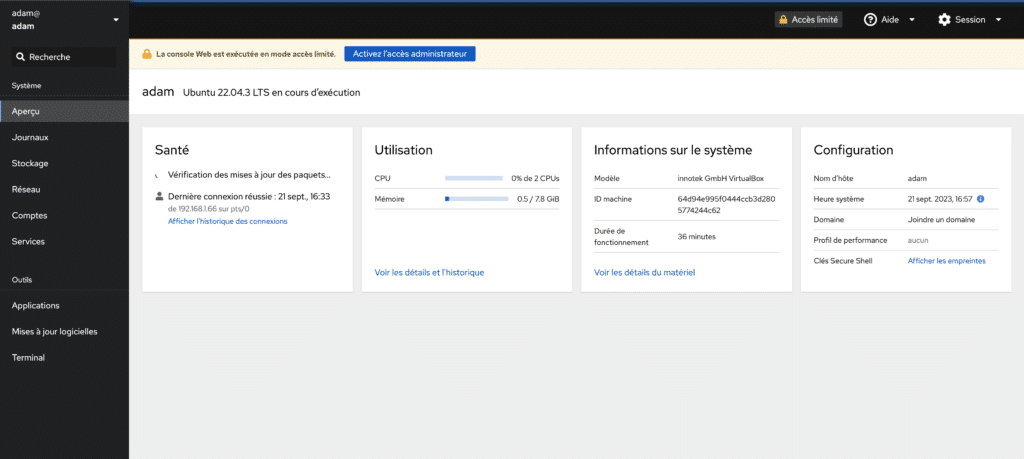
Lorsque vous vous connectez avec un utilisateur régulier ayant des privilèges sudo, vous devez activer l’accès administratif.
Pour ce faire, connectez-vous à Cockpit avec l’autre utilisateur et cliquez sur le bouton Activer l’accès administrateur.
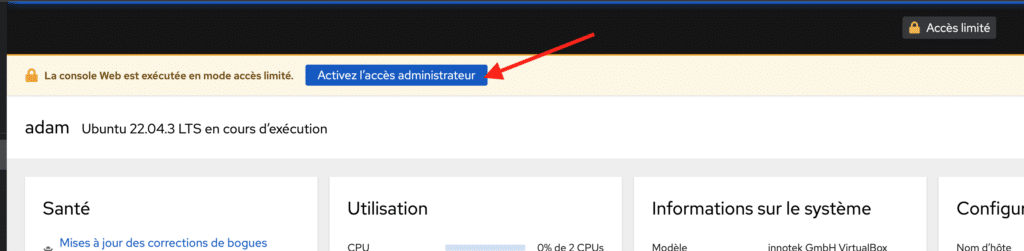
Cliquer sur Activer l’accès administrateur.
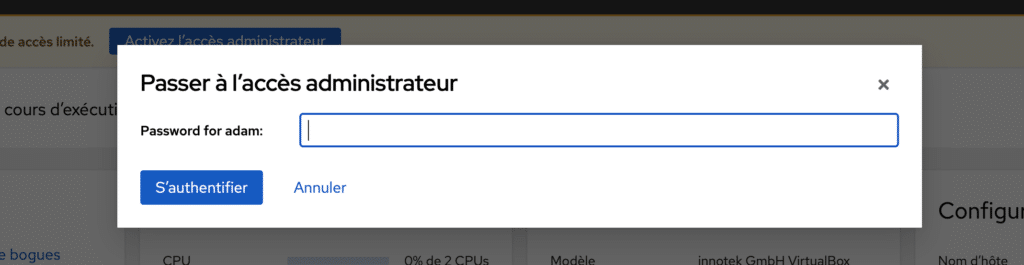
Taper ensuite le mot de passe administrateur de votre serveur.
À présent, tout devrait ainsi fonctionner correctement.
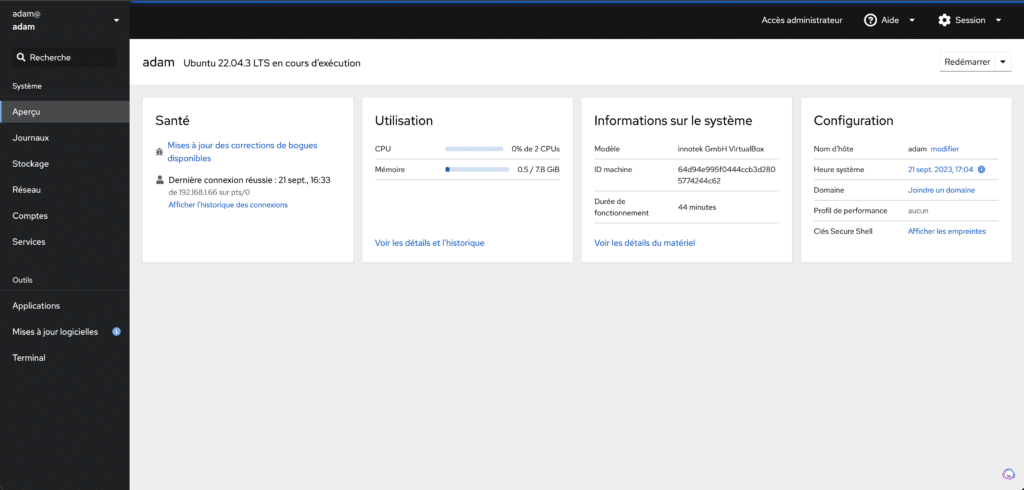
Pour des services supplémentaires comme Docker ou le stockage, des paquets supplémentaires peuvent être nécessaires.
FAQs
- Est-ce que Cockpit est sécurisé ?
- Oui, Cockpit utilise le protocole TLS pour crypter les données. Assurez-vous d’avoir un certificat valide pour une sécurité accrue.
- Puis-je installer Cockpit sur d’autres versions d’Ubuntu ?
- Oui, Cockpit est disponible pour différentes versions d’Ubuntu. Cependant, le processus d’installation peut varier légèrement.
- Est-il possible de désinstaller Cockpit si je n’en ai plus besoin ?
- Absolument. Vous pouvez utiliser la commande
sudo apt remove cockpitpour le désinstaller.
- Absolument. Vous pouvez utiliser la commande
Conclusion
Cockpit est un outil précieux pour la gestion de votre serveur Ubuntu 22.04. Il offre une interface graphique intuitive, ce qui facilite la supervision et l’administration de vos ressources système. Si vous recherchez une manière simplifiée de gérer votre serveur, Cockpit est une excellente option à considérer.
Vous avez trouvé cet article utile et souhaitez en savoir plus ou obtenir une assistance professionnelle sur d’autres sujets ? N’hésitez pas à m’engager sur Upwork. Je serais ravi de vous aider.



